作者:乔山办公网日期:
返回目录:word文档
1.首先我们需要下载两个软件photoshop(抠图用)和picsart(制作透明背景)
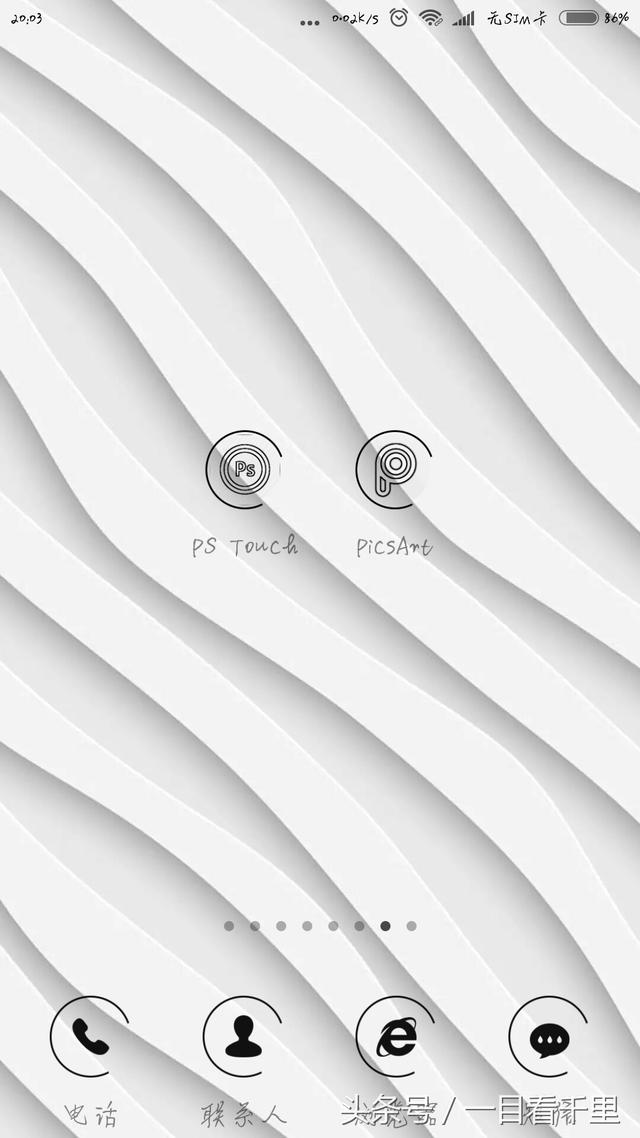
2.打开photoshop,新建一个文档(我这软件乱码了,你们点一个创建就行了)
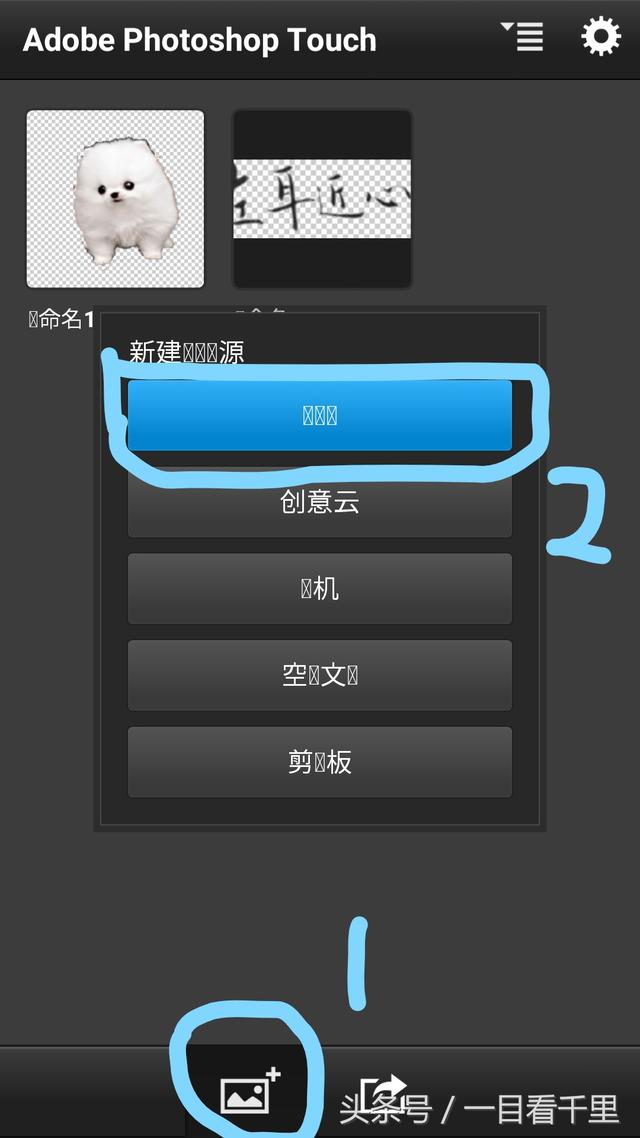
3.找到你需要抠图的图添加(图片线条越分明越好抠)
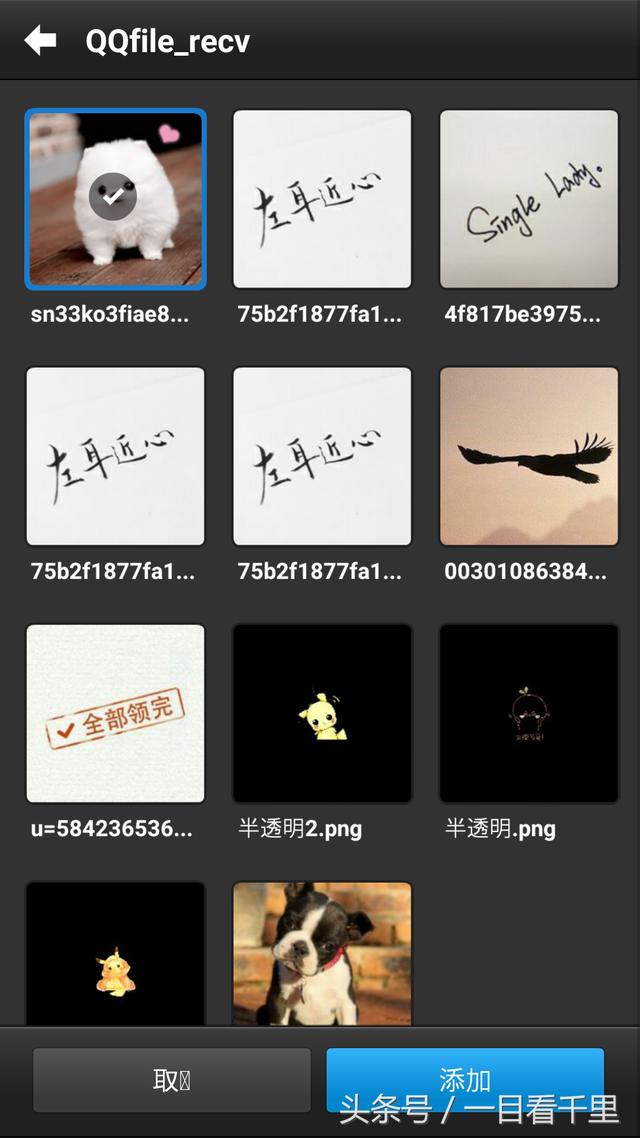
4.点魔法棒在图片上进行抠图操作
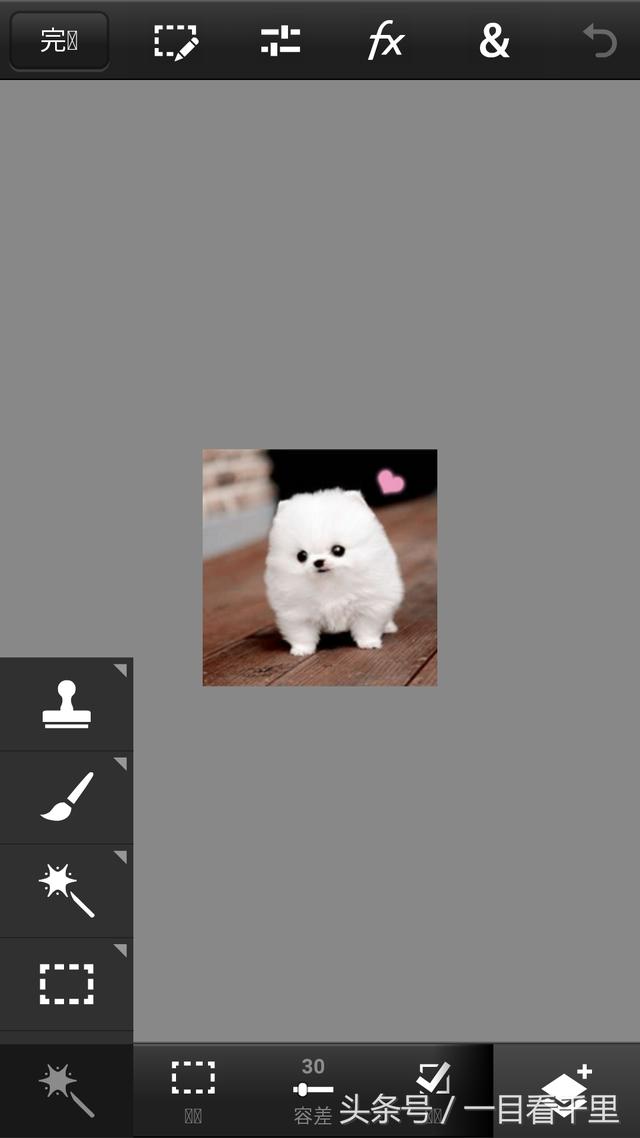
5.把需要删去的区域删除
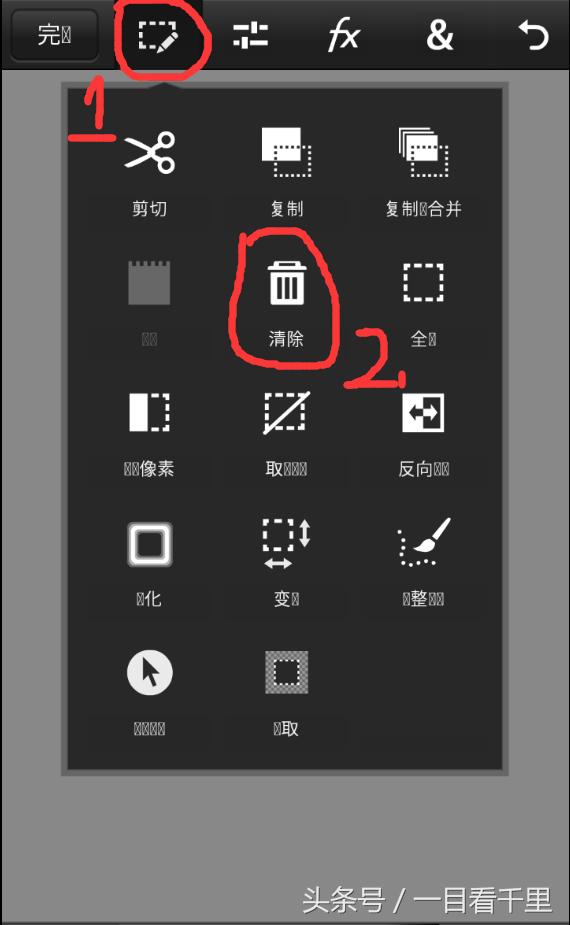
6.抠图完成后现在我们保存(抠的越精细出来的效果越好哦)
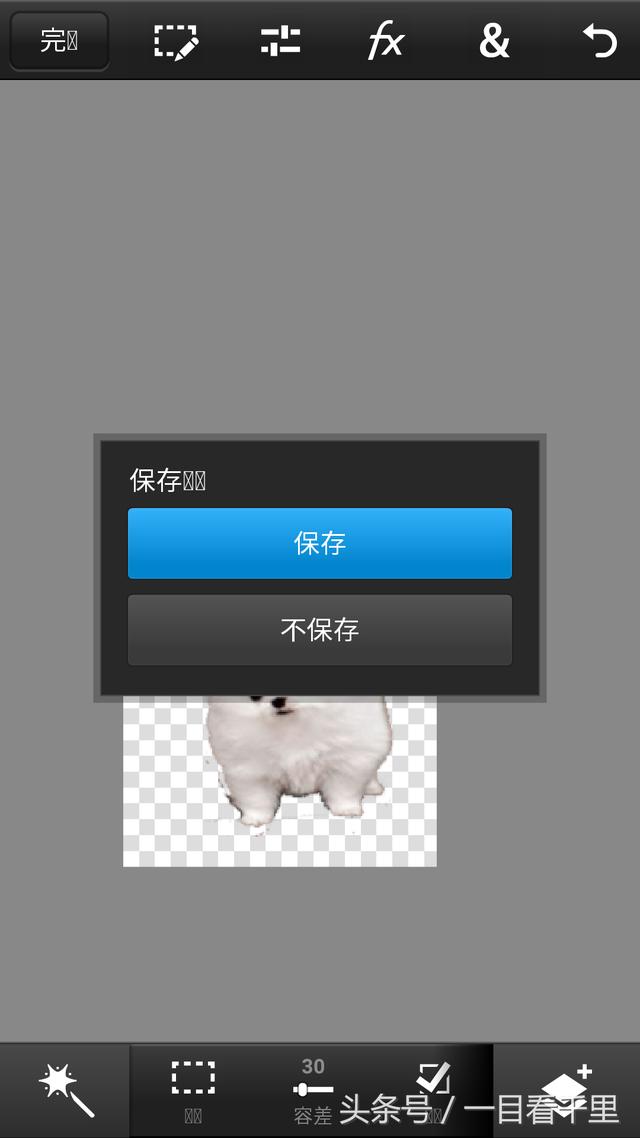
7.保存到本地相册
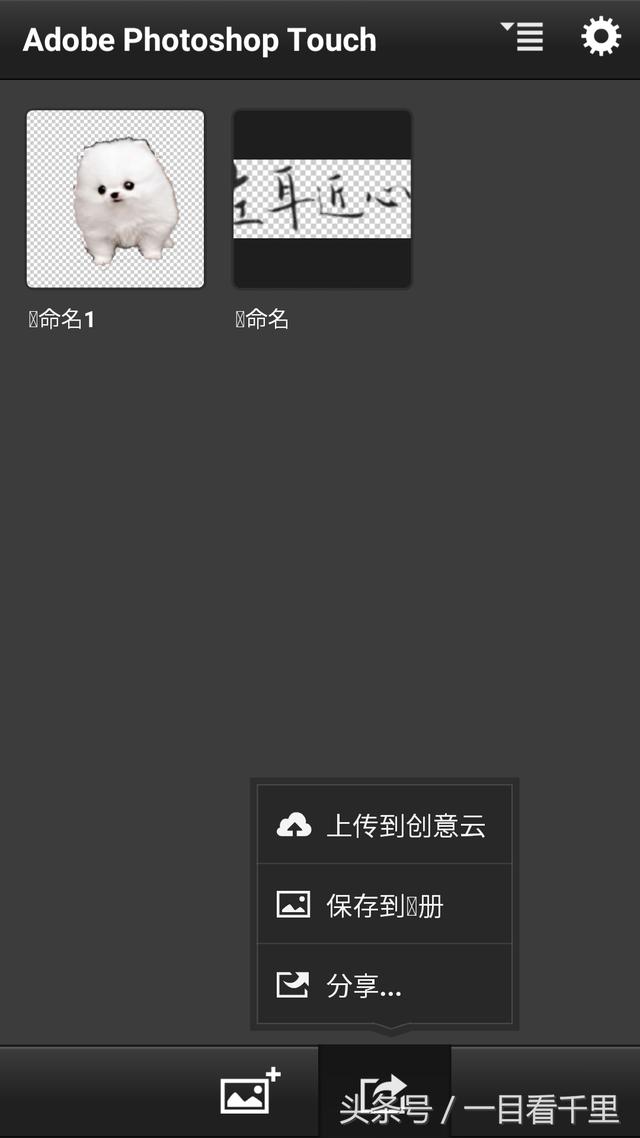
8.现在我们打开第二个软件picsart点红色+号
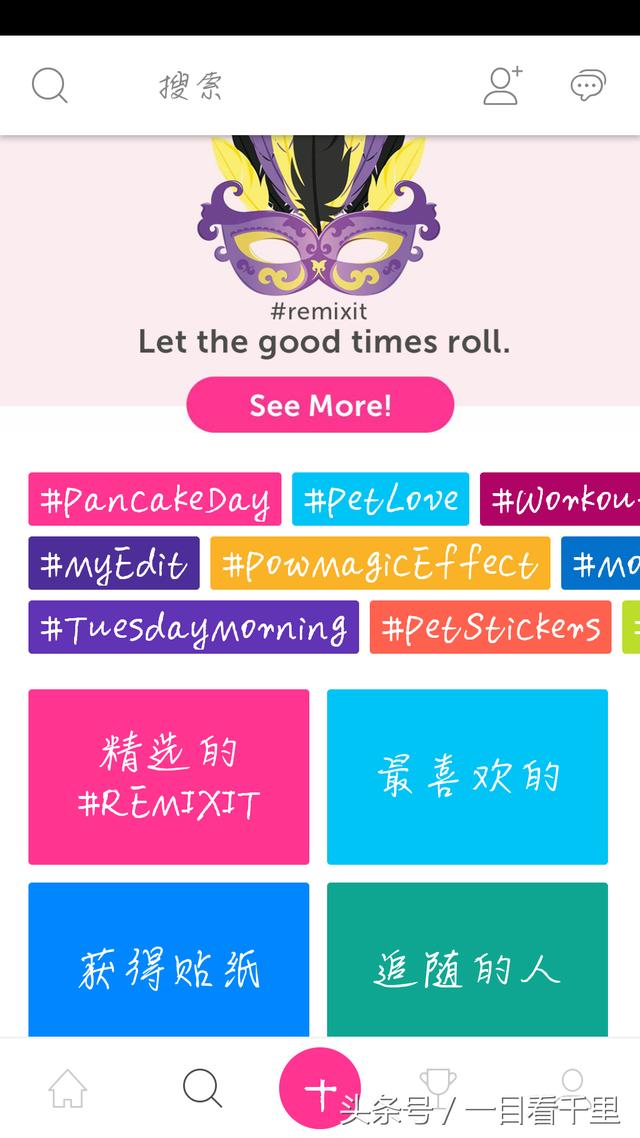
9.创建一个画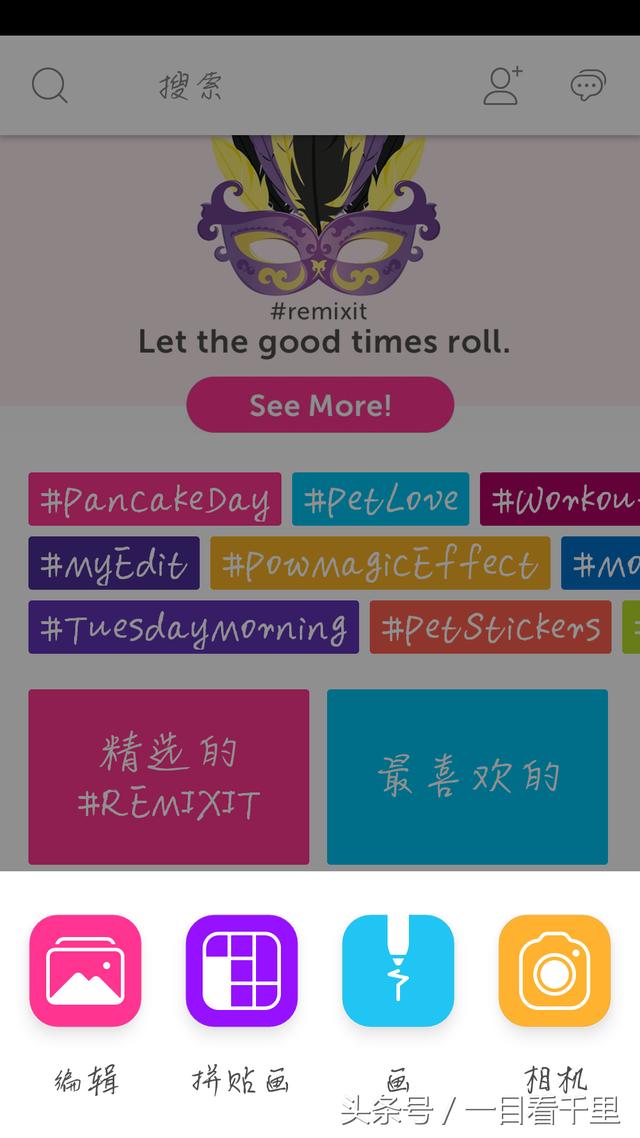
10.创建新的
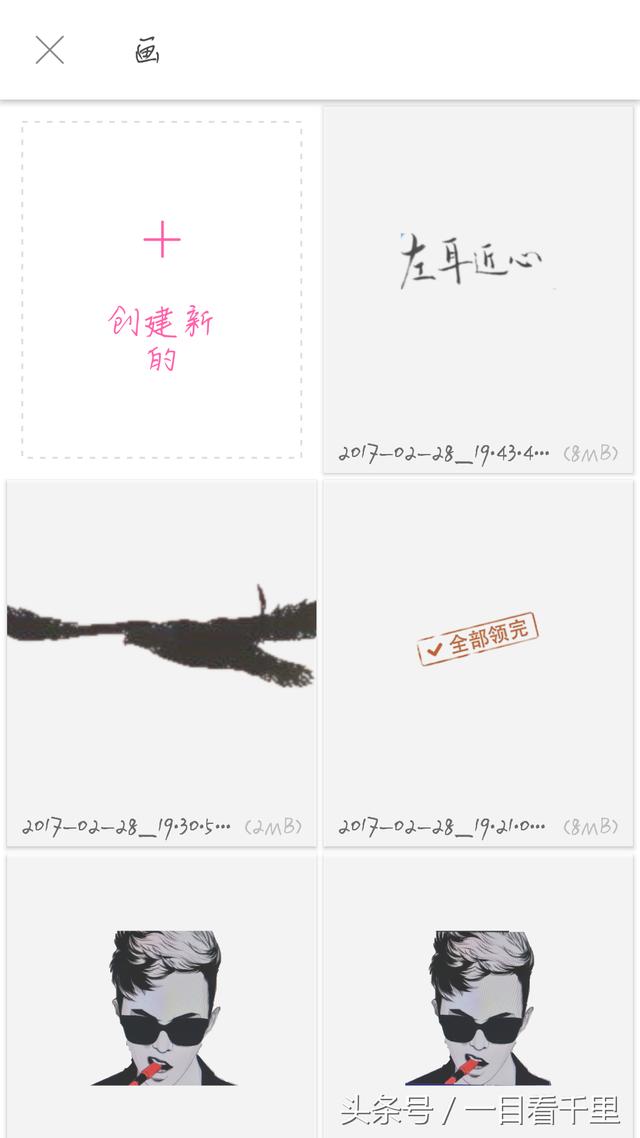
11.点白色的背景
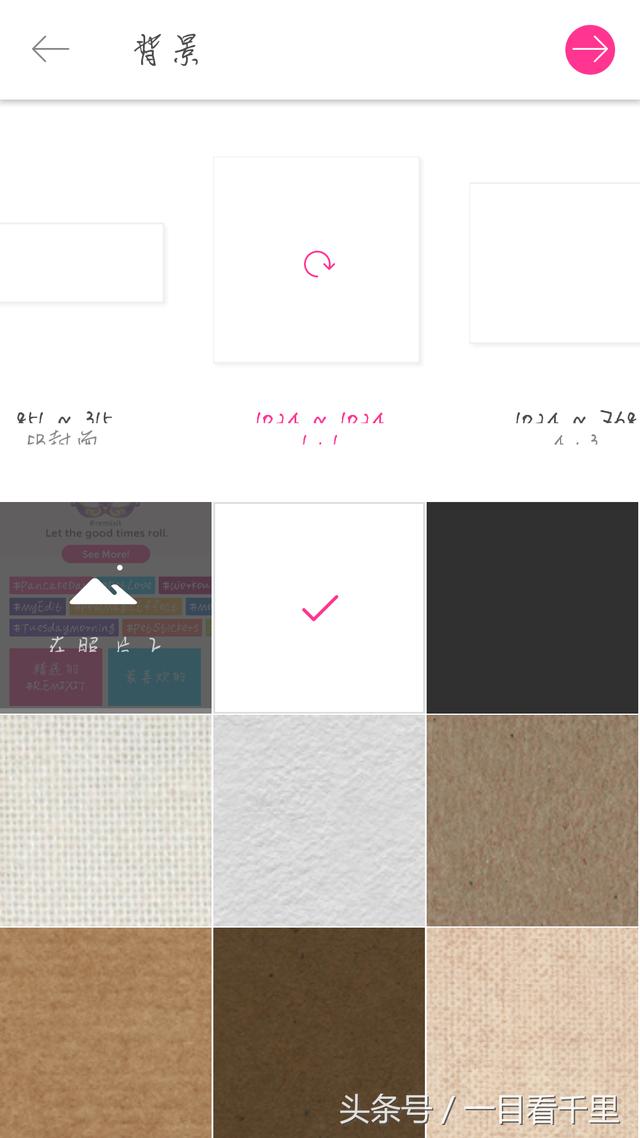
12.点最右下角的图标把白色背景的眼镜戳瞎
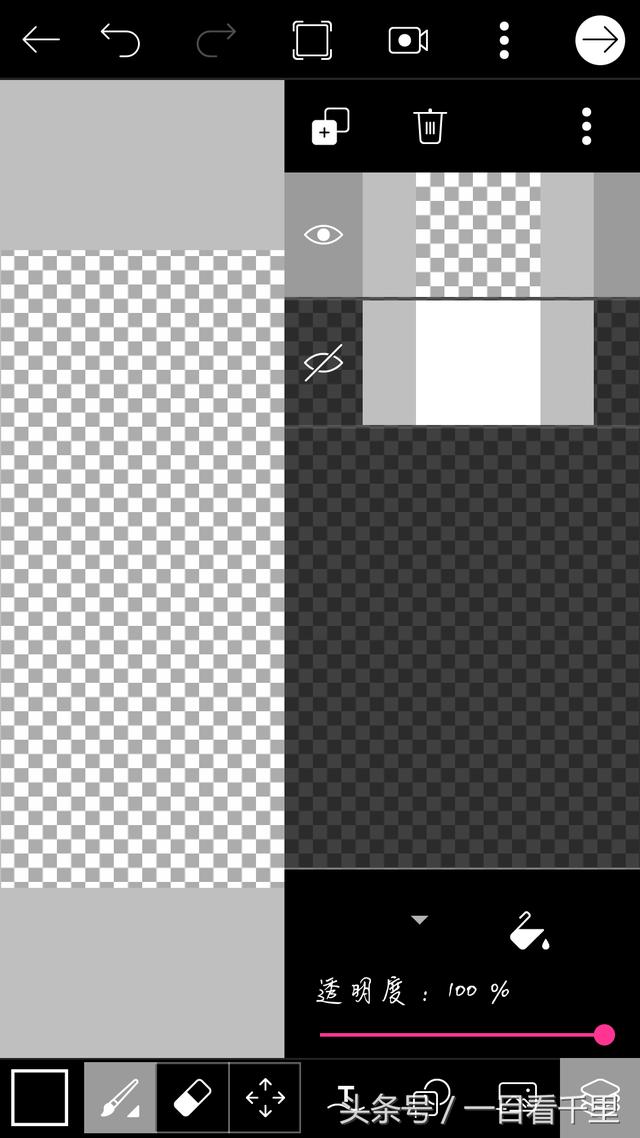
13.点开右下角第二个图标添加我们抠好的图
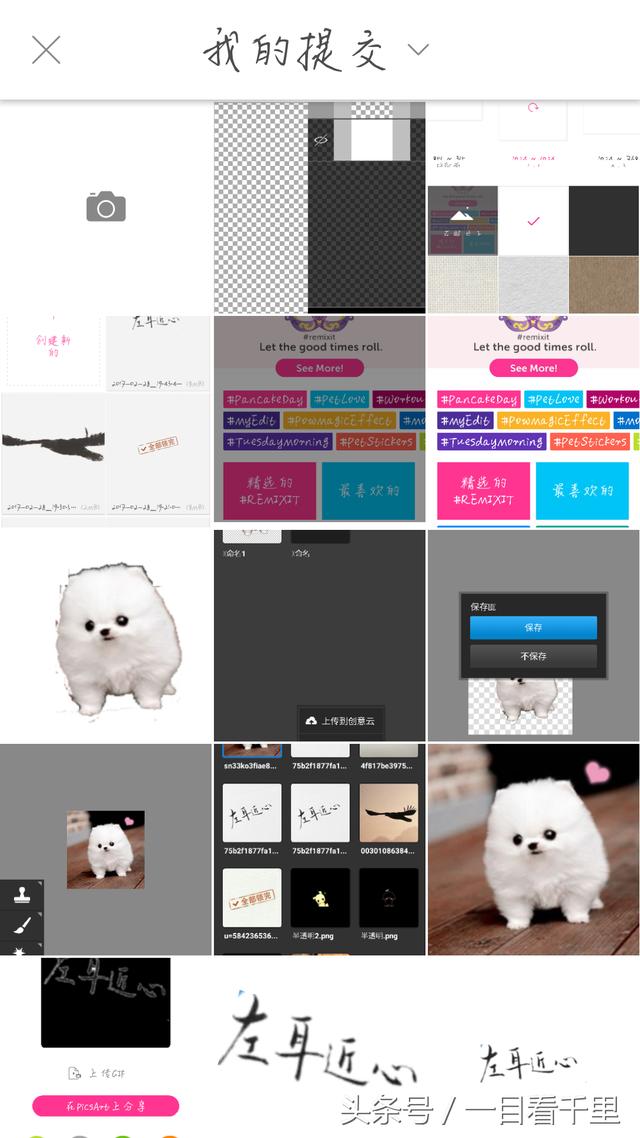
14.选好区域.点右上角的勾
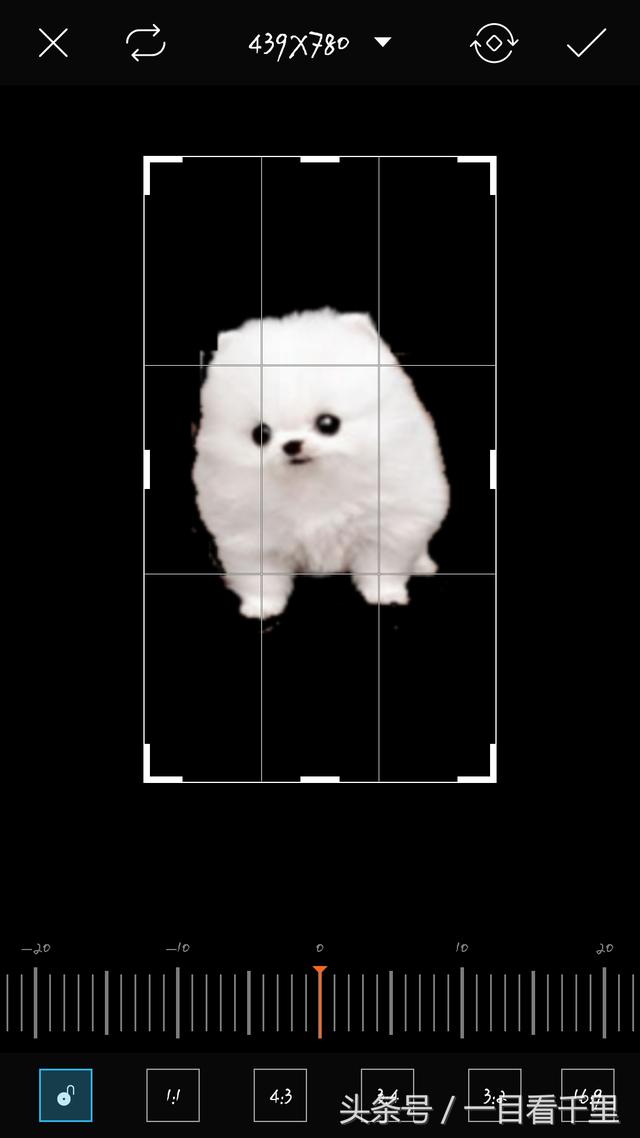
15.将图竟量缩小如图
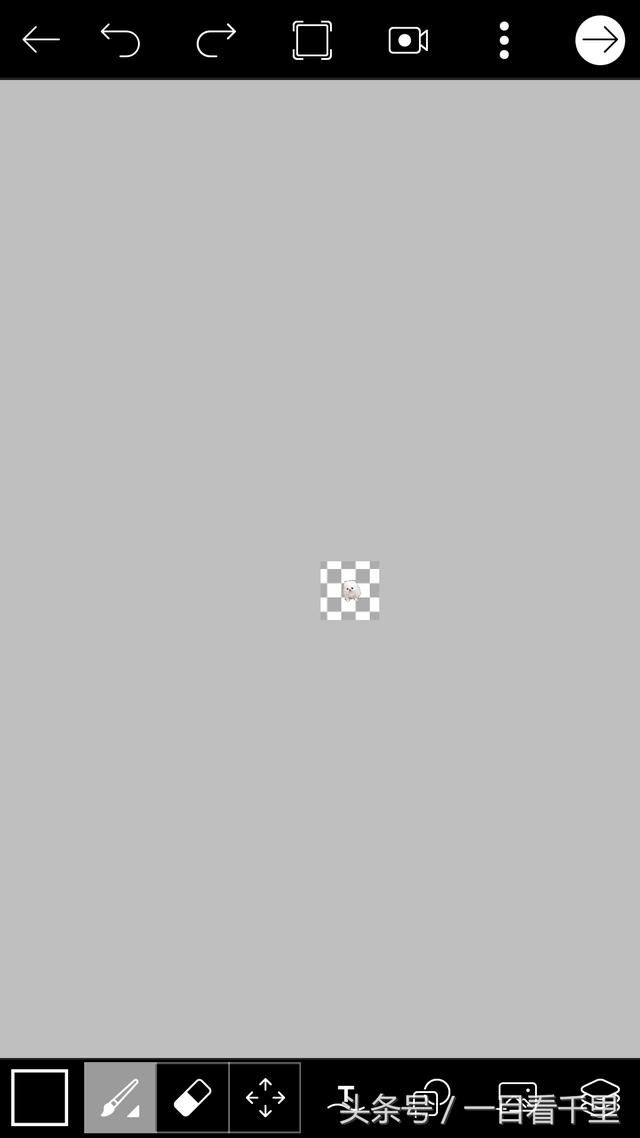
16.点右上角的→键-----然后编辑图像
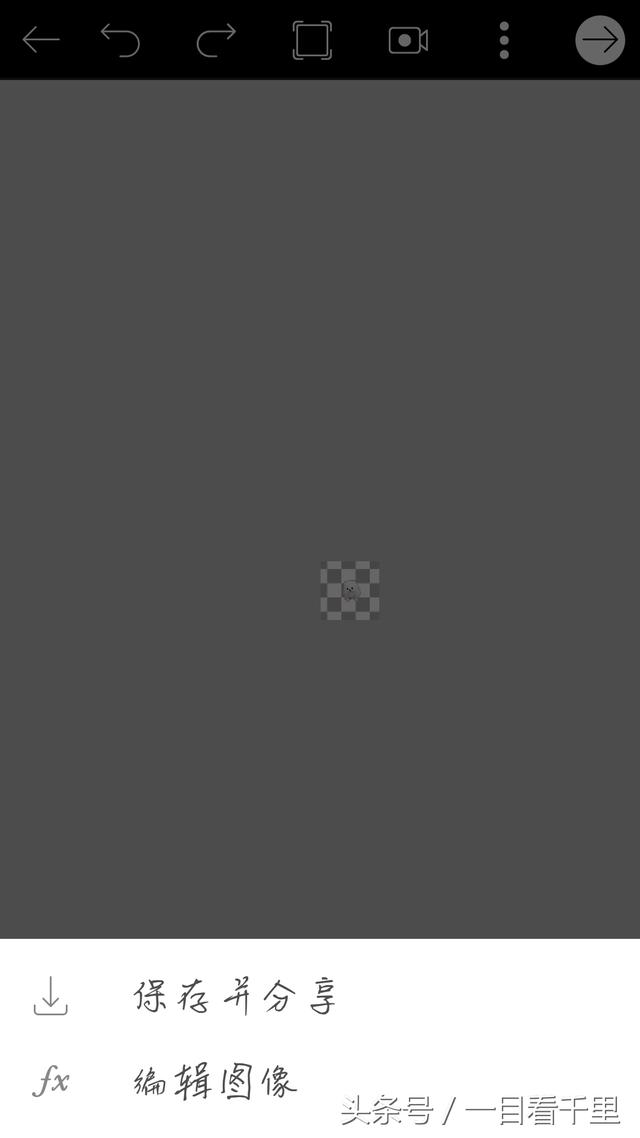
17.点工具----剪辑-----1.1---确定
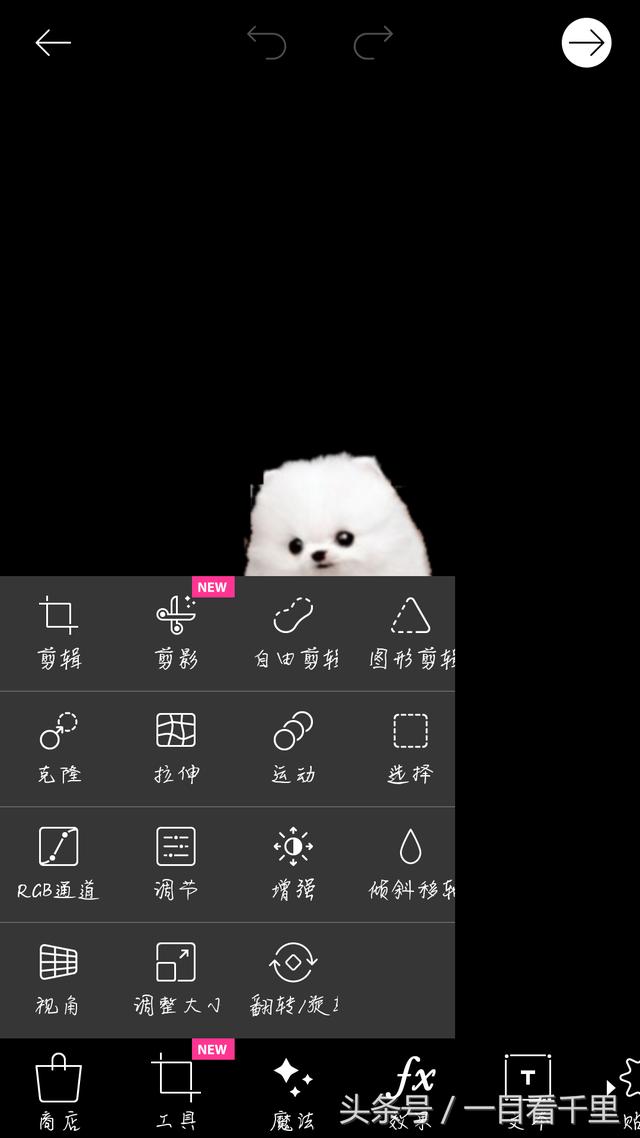
18.然后点→键就可以保存了---到图片库
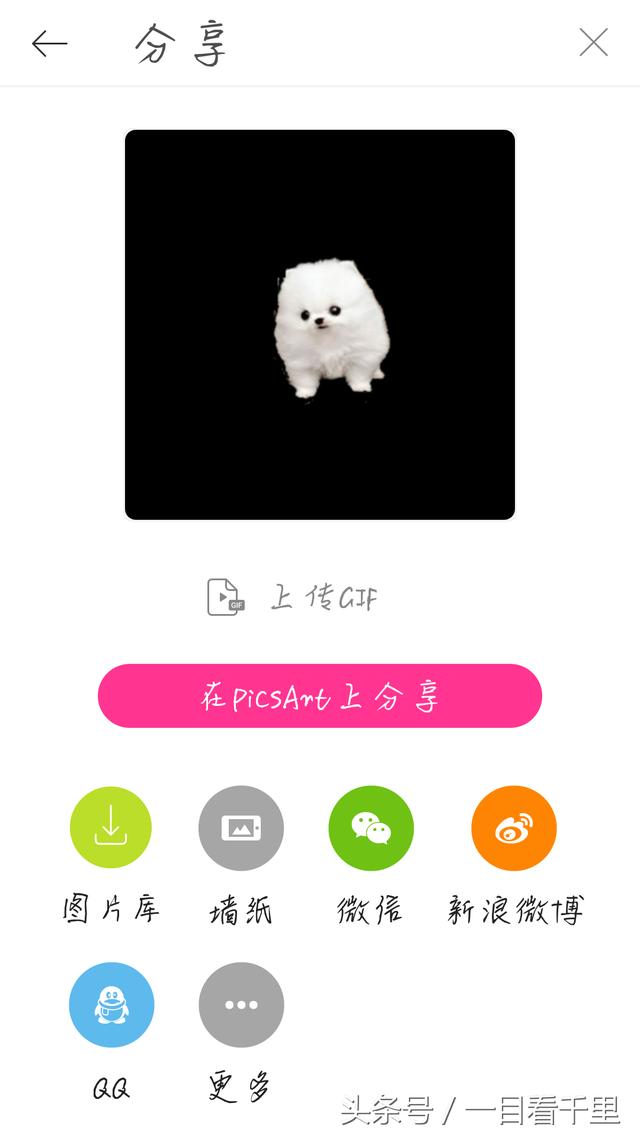
19.现在就可以进入微信换头像啦(换的时候一定要不头像拉大在确定不然背景是黑的)
20.下面是效果
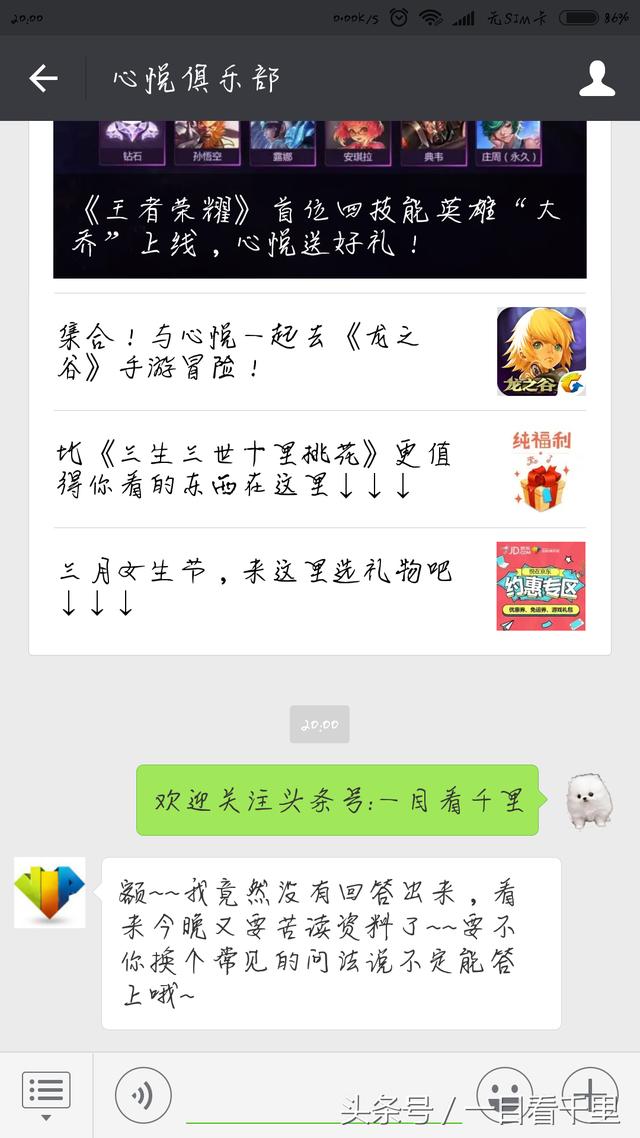
21.下面是视频
视频加载中...
喜欢就关注收藏评论吧,更多好玩有趣视频文章等着你哟
本文标签:word打开是乱码(16)